Un formulaire est une feuille à saisie contrôlée. Il comporte des Objets de formulaire et des zones de saisie de texte.
Diverses feuilles libres peuvent être transformées en formulaire :
▪feuille dans la ligne d'une minutes (voir Classeur dans la ligne)
▪feuille utilisateur d'environnement
▪article (Sheet3) d'une base d'ouvrages (voir Créer des champs d'entrée)
Exemples
Dans l'éditeur, la cellule A1 reçoit la formule =IF(Feuille3!C4>100;"Surpoids")
En mode connecté, la feuille d'ouvrage est remplacée par un formulaire où le poids peut être changé facilement :

Ajouter des contrôles renforce la flexibilité et l'employabilité d'une simple feuille car le chiffreur peut facilement changer les valeurs du formulaire, principalement avec la souris.
Exemple combinant contrôles et affichage intelligent (fonction SCANROWS, voir Feuille de vente) :
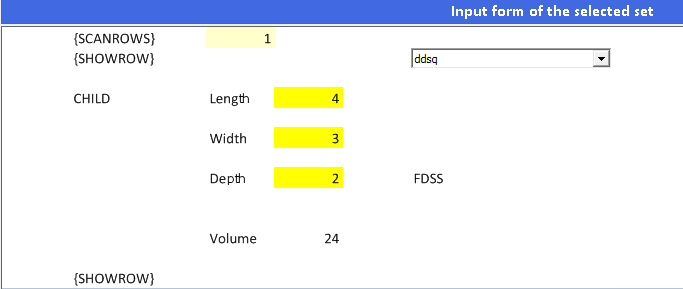
Les zones de saisie accessibles sont en jaune intense (les dimensions). Le volume est un résultat.
Dans l'exemple, selon la sélection dans la liste déroulante, une ligne est marquée SHOWROW ou HIDEROW ou non marquée ; les lignes marquées HIDEROW sont masquées dans le formulaire.
Le bouton d'un formulaire peut déclencher une macro comme illustré dans Sample_Sets_Database.grp.
Procédures en mode édition
AFFICHAGE ADAPTATIF
Voir Feuille de vente.
Noter qu'un objet qui "Ne se déplace pas avec la cellule" (option du menu contextuel Explorateur d'objets) ne suit PAS les règles de l'affichage intelligent.
ZONE VISIBLE
L'étendue d'une feuille libre peut être réduite pour ne laisser voir en mode normal que la partie utile.
Pour définir la zone visible, sélectionner la zone et cliquer sur Affichage>Afficher>Définir la zone visible.
CELLULES DEVERROUILLEES
Pour permettre la saisie manuelle, les cellules concernées doivent être déverrouillées.
Sélectionner Sheet3 dans l'éditeur d'ouvrage, ou la feuille d'environnement libre.
Pour s'assurer que les cellules de saisie du formulaire ne sont PAS verrouillées et que les cellules qui sont liées à elles sont verrouillées :
1.Sélectionner une cellule
2.sélectionner Accueil>Editer>Format
3.vérifier l'icône devant Verrouiller les cellules ; quand l'option est activée (c'est l'option par défaut), l'icône adjacente est entourée d'un filet coloré :

Pour changer d'option, cliquer sur Accueil>Editer>Format>Verrouiller les cellules.